Valve hat die virtuelle Desktop-Funktionalität von SteamVR in den letzten Monaten erweitert. Anfang des Jahres wurde die Möglichkeit hinzugefügt, bestimmte Anwendungsfenster (anstelle des gesamten Desktops) zu öffnen und sogar Docken Sie sie an Ihren Controller an damit sie in Ihrem VR-Spiel immer sichtbar sind.
Das neueste Beta-Update, SteamVR 1.19.6 geht noch einen Schritt weiter und ermöglicht es Ihnen, Desktop-Fenster frei um Sie herum schweben zu lassen und sie während des Spiels dauerhaft sichtbar zu halten. Dies ist mit der Oculus-PC-Software schon lange möglich, und es ist großartig, dass es nun auch für SteamVR verfügbar ist.
Man kann sich leicht vorstellen, wo das nützlich sein könnte. Zum Beispiel könntest du dein Discord-Fenster einfach in deinem Spiel schweben lassen, um zu sehen, wer in Sprachkanälen unterwegs ist oder dir Nachrichten schickt. Ebenso könnten Twitch-Streamer den Chat oder das Stream-Dashboard ihres Streams schweben lassen, um den Überblick zu behalten. Oder wenn du in Elite Dangerous einen Langstreckenflug machst , könntest du ganz einfach ein Fenster auf dem Dashboard deines Schiffes platzieren, um YouTube zu schauen, während du zwischen Sternensystemen pendelst.
Die Beta passt außerdem die virtuelle Desktop-Benutzeroberfläche von SteamVR an, sodass Sie mehr Symbole in Ihrem Anwendungsfenster sehen, ohne scrollen zu müssen.
In der neuesten Version können Sie ganz einfach zwischen dem Andocken eines Fensters an Ihren Controller und dem Schweben wechseln. Ist es an Ihren Controller angeschlossen, können Sie es mit der Verschiebetaste vom Controller „abreißen“, um es an beliebiger Stelle schweben zu lassen. Auf die gleiche Weise können Sie es wieder an Ihren Controller anschließen.
Wenn das SteamVR-Menü geöffnet ist, können Sie wie gewohnt mit den Fenstern interagieren, indem Sie Ihren Controller als Mauszeiger verwenden (wir würden uns jedoch über eine Tastaturtaste neben jedem Fenster freuen, falls Sie Text eingeben müssen). Sobald Sie das SteamVR-Menü schließen, werden alle schwebenden Fenster schreibgeschützt, sodass Sie während des Spielens nicht versehentlich auf etwas klicken.

Aufgenommen von Road to VR
Wie die meisten SteamVR-Beta-Updates wird auch dieses irgendwann für alle verfügbar sein. Wenn Sie es heute ausprobieren möchten, können Sie dies ganz einfach tun, indem Sie sich selbst für die SteamVR-Beta anmelden:
Melden Sie sich für die SteamVR-Beta an
- Klicken Sie in Ihrer Steam-Spieleliste mit der rechten Maustaste auf SteamVR > Eigenschaften > Wählen Sie die Registerkarte „Betas“
- Wählen Sie in der Dropdown-Liste „SteamVR Beta-Update“ aus.
- SteamVR zum Aktualisieren zulassen








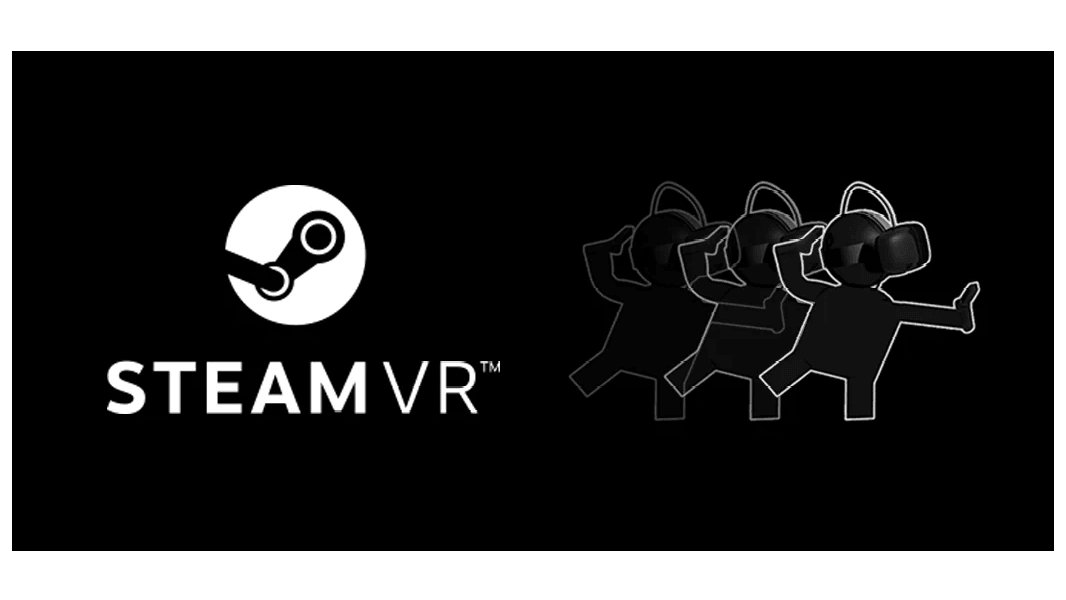


Hinterlasse einen Kommentar
Alle Kommentare werden vor der Veröffentlichung geprüft.
Diese Website ist durch hCaptcha geschützt und es gelten die allgemeinen Geschäftsbedingungen und Datenschutzbestimmungen von hCaptcha.